
Michael Cain
0
2945
776
¿Alguna vez te has encontrado esperando a ti? // www.makeuseof.com / tag / free-port-analyzers-derrot-spyware-and-botware / r computer para descargar un video de YouTube o un archivo que normalmente debería llevar la mitad del tiempo ¿descargar? ¿Dónde está el cuello de botella? ¿Por qué está pagando tanto por Internet si ni siquiera puede tener el ancho de banda por el que ha pagado??
Esta es una frustración que muchas personas comparten, y su causa no siempre es fácil de solucionar. Con mucha frecuencia, las personas culpan a su propio proveedor de servicios de Internet (ISP) o incluso podrían considerar verificar si hay algún problema con su propio enrutador, pero muchas personas no se dan cuenta de que puede estar sucediendo algo dentro de su casa, en su red doméstica, eso está causando el arrastre de todo el sistema. ¿Sabe quién ha iniciado sesión realmente en su red y de dónde proviene ese drenaje de ancho de banda??
Tal vez sea ese nuevo aparato de TV por Internet que todavía está conectado a Internet y encendido, con la televisión apagada. ¿Sigue transmitiendo contenido sin que te des cuenta? ¿Tienes hijos adolescentes? ¿Quiere apostar con qué frecuencia puede encontrarlos sentados en silencio en su habitación transmitiendo películas o videos musicales que requieren mucho ancho de banda? ¿Qué pasa con un vecino que accede a tu red sin que te des cuenta? Sucede más a menudo de lo que piensas.
Alguien o algo está llenando ese limitado ancho de banda de transmisión sin que te des cuenta, y en este artículo te ayudaré con un par de herramientas que puedes usar para enfocarte en el origen del problema..
Use NetworkMiner para analizar el tráfico de red
Una de las mejores herramientas para analizar su red en busca de una serie de problemas, no solo de ancho de banda, es una aplicación llamada NetworkMiner. No se ha cubierto antes aquí en MakeUseOf, a pesar de que hemos cubierto una serie de excelentes aplicaciones de análisis de red. Las 3 mejores herramientas de análisis y diagnóstico de redes portátiles Las 3 mejores herramientas de diagnóstico y análisis de redes portátiles y otras herramientas de red como analizadores de puertos o dispositivos móviles. aplicaciones para analizar su red Wi-Fi Mejore su señal de Wi-Fi en casa y afuera con estas aplicaciones de Android Mejore su señal de Wi-Fi en casa y afuera con estas aplicaciones de Android Buscando mejorar la señal de Wi-Fi en su hogar o encontrar un ¿Conexión wifi cuando estás fuera? Este artículo te tiene cubierto. . Sin embargo, nada tan funcional como NetworkMiner.
Cuando se trata de analizar el consumo de ancho de banda en su red, no es tan simple como podría pensar. El tráfico hacia y desde Internet fluye desde cada dispositivo habilitado para la red en su hogar que puede acceder a Internet. Eso puede incluir teléfonos móviles, computadoras, tabletas, consolas de juegos y más. La forma más efectiva de monitorear el tráfico en esos dispositivos sería instalar el software en el dispositivo en sí, pero es posible que no tenga tiempo para pasar por ese tipo de problemas, ni puede instalar tales aplicaciones en algunos de esos dispositivos, como muchos juegos consolas o electrodomésticos inalámbricos de Internet.
Entonces, NetworkMiner le brinda una alternativa simple que puede instalar en una PC, que esencialmente puede detectar la actividad de la red. Cuando lo inicie por primera vez, deberá elegir su controlador Ethernet con la dirección IP en la red que desea analizar.
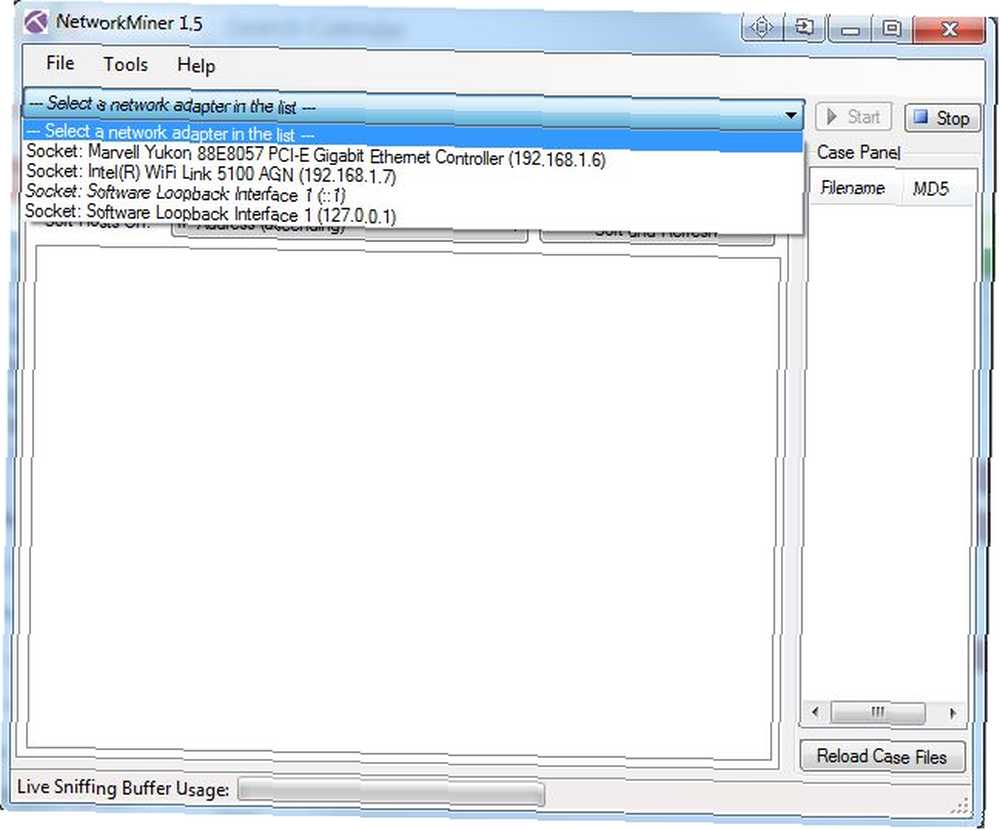
Una vez hecho esto, verá un montón de pestañas que le proporcionarán un flujo constante de información valiosa sobre la actividad en su red. Esta aplicación tiene la capacidad de detectar archivos transferidos, imágenes descargadas e incluso contraseñas. Es una herramienta de hackeo, pero en este caso la está usando para monitorear su propia red en busca de actividad inesperada o no deseada..
La pestaña Hosts es siempre el primer lugar al que voy, ya que enumerará todos los hosts que están conectados a su red, independientemente de la dirección del tráfico..
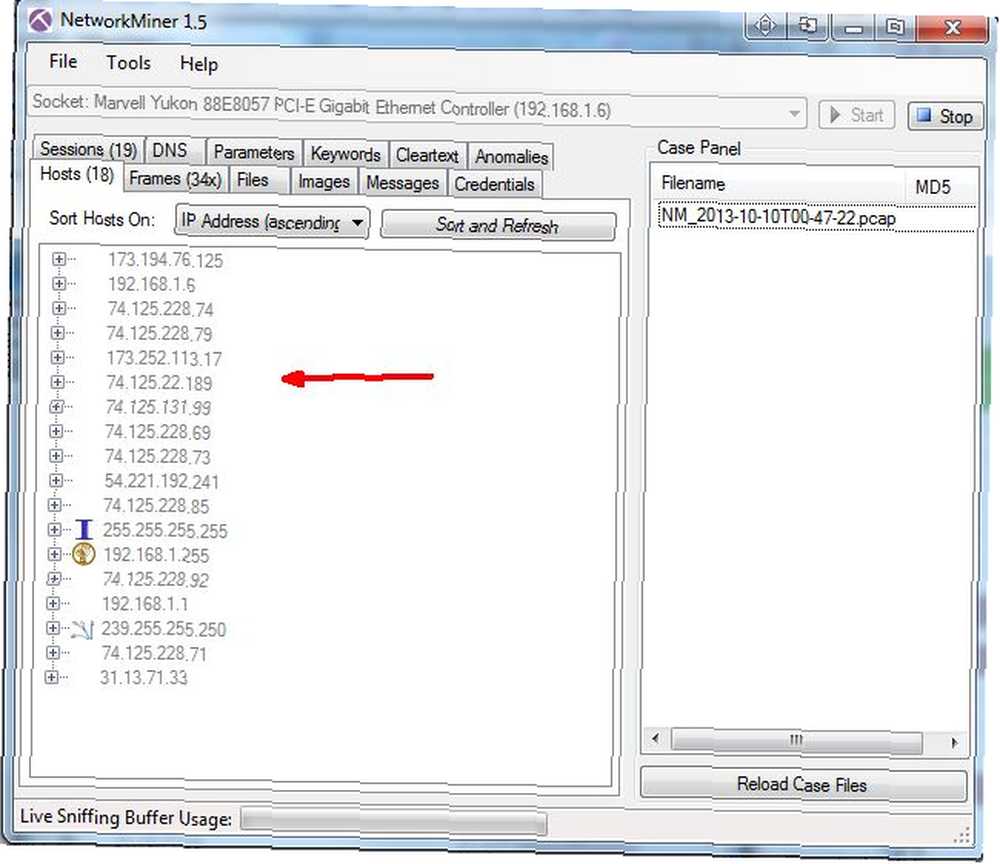
Como puede ver, incluye todos los hosts de su red, por ejemplo, conexiones remotas a sitios web, servidores DNS o servidores de mensajería instantánea..
Navegar por conexiones de host
Si desea navegar a través de estas direcciones IP e intentar averiguar cuáles son, especialmente si ve alguna inusual, puede hacer clic en “+” para expandir esa rama de IP y ver todos los detalles de ese host. Aquí puede ver parte del ancho de banda que fluye hacia y desde ese host, tanto en términos de paquetes como de rendimiento.
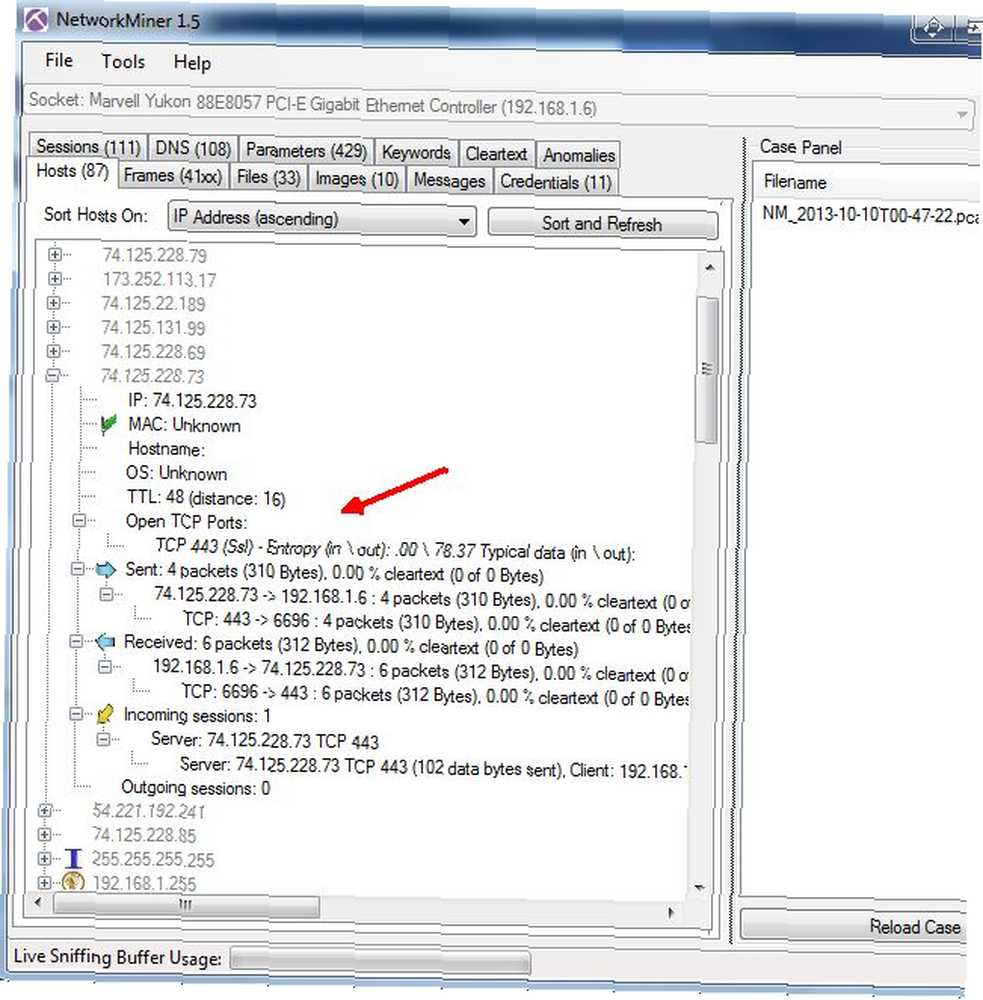
El primer indicador fuerte de que tienes un bateador pesado es si ves un host con velocidades de transmisión enormes. Afortunadamente, NetworkMiner identificará muchas de las conexiones IP por usted, pero si las enumera como “desconocido”, siempre puede hacer una búsqueda inversa de IP en línea si tiene curiosidad. Por ejemplo, una búsqueda rápida reveló que esta IP es solo una conexión simple a Google (tenía el motor de búsqueda abierto).
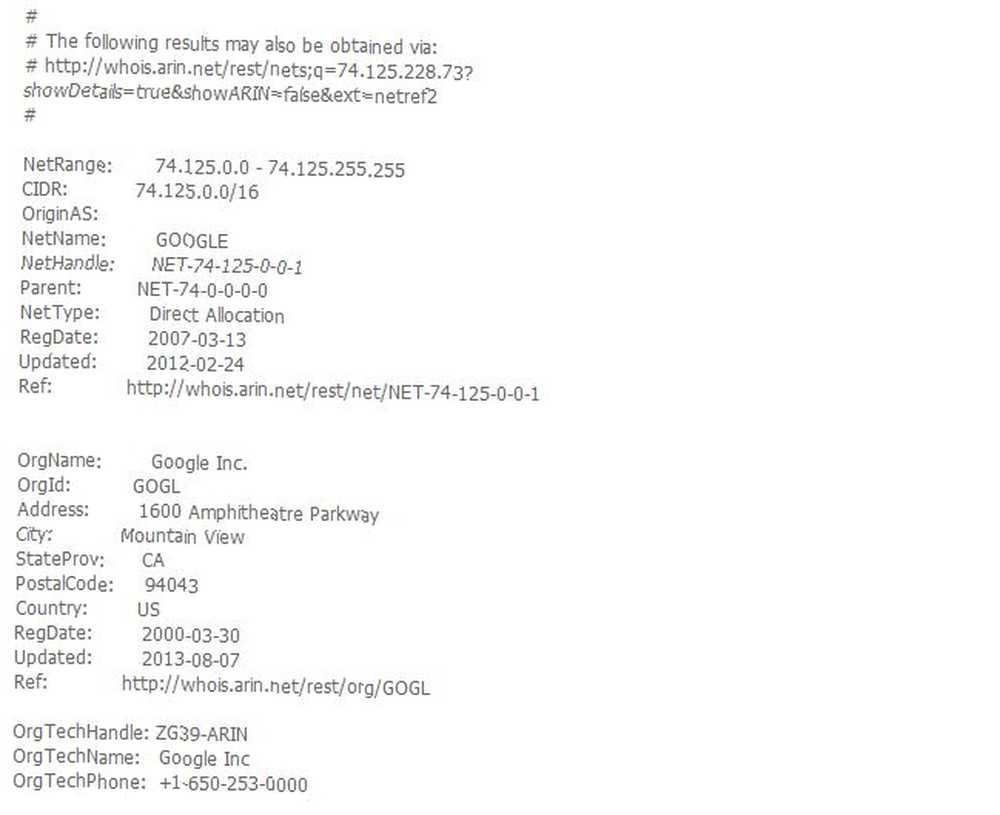
La pestaña Marcos también es un buen lugar para navegar, ya que le mostrará conexiones directas entre hosts. Esto puede ayudarlo a identificar qué dispositivo de su red está conectado a un host remoto donde hay un gran consumo de ancho de banda. Por ejemplo, el siguiente cuadro me dice que la conexión es entre un servidor de Google en un dispositivo en mi red con la IP de 192.168. 1.6.
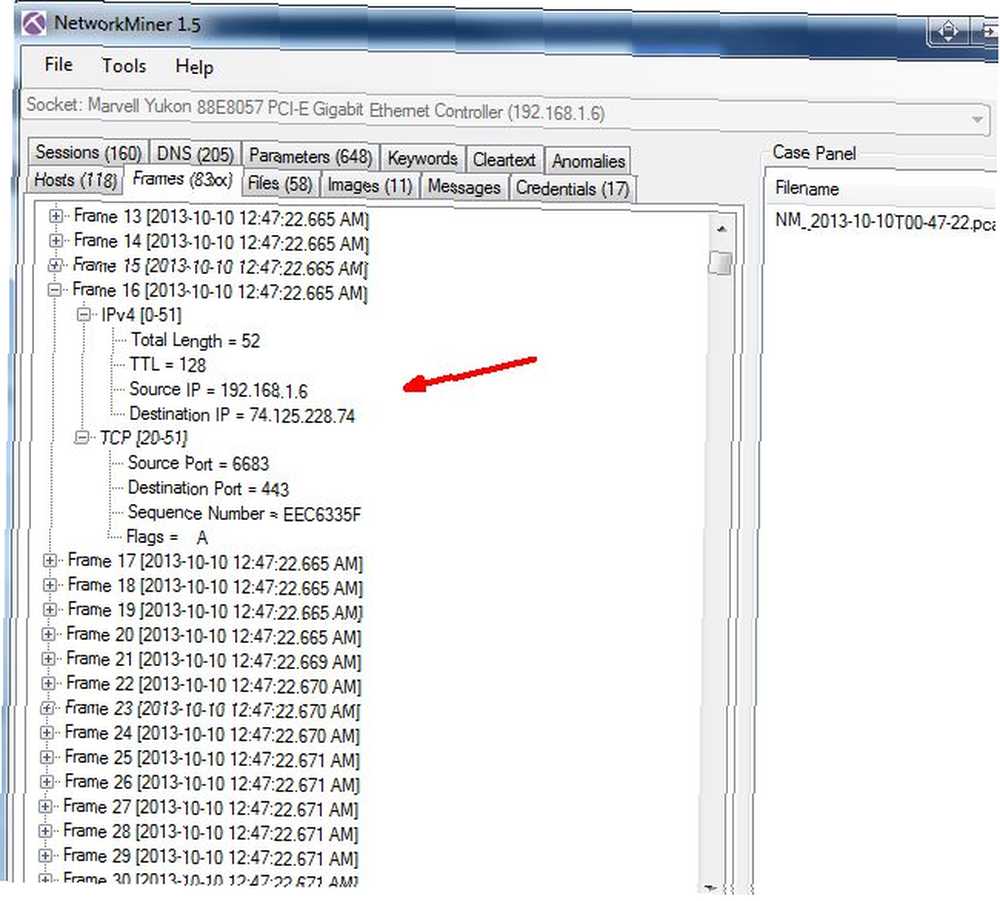
Localizando a los Heavy-Hitters
Las otras pestañas le brindarán información valiosa sobre todas las conexiones a Internet en toda su red, pero en lo que respecta al ancho de banda, los lugares que desea verificar son los habituales, como las imágenes, por ejemplo. Hay una pestaña de imagen donde puede ver qué archivos de imagen fluyen a través de la red. Puede comenzar a detectar archivos grandes aquí, identificando la fuente de los problemas de ancho de banda.
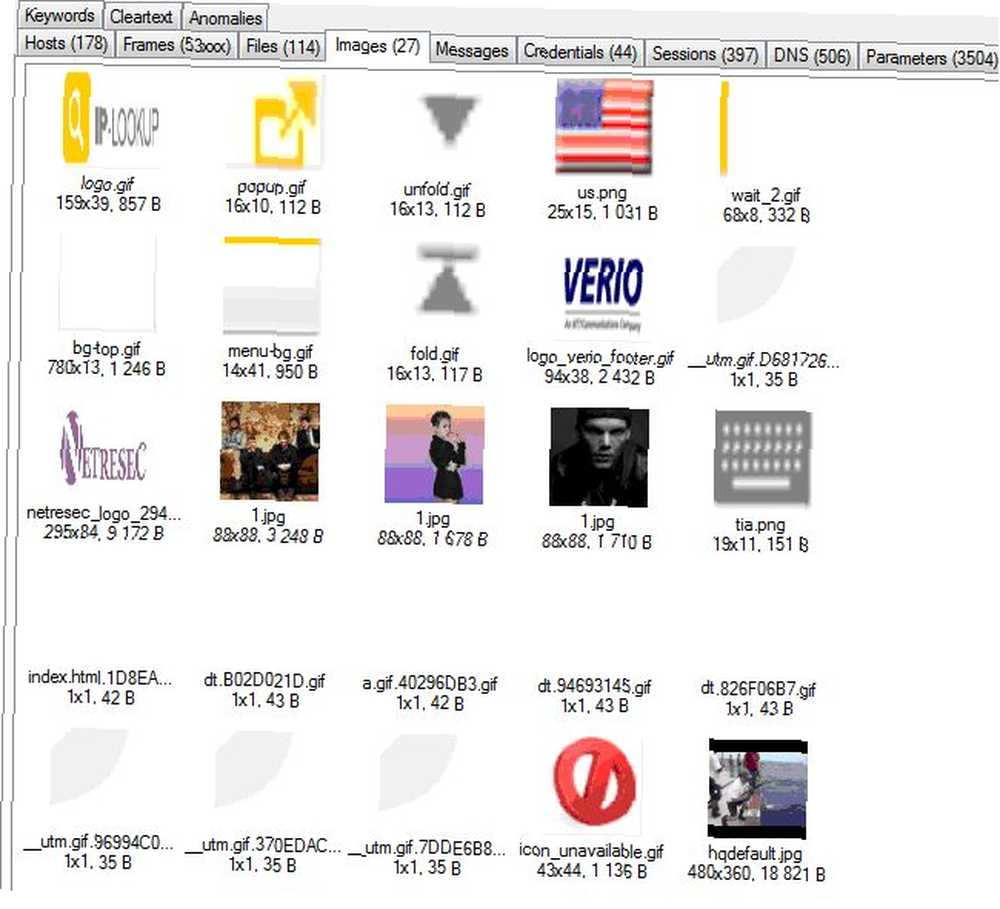
¿Quieres rastrear quién o qué en tu casa está acaparando todo? Haga clic en la pestaña Hosts y luego haga clic en “Nombre de host” en el “Ordenar hosts en” caja desplegable. Esto ordenará por hosts para que pueda encontrar todos los hosts que están en su red local. Encuentre los que tienen la misma subred IP local que sabe que es su red.
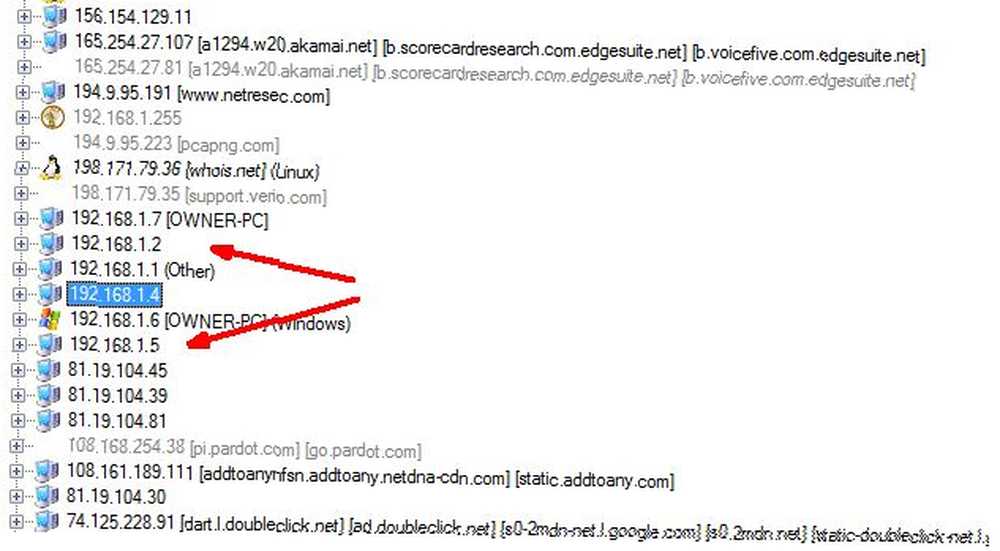
Puede expandirlos para ver las transferencias de datos (como se muestra arriba) y para obtener más información para ayudar a identificar el dispositivo, puede expandir el “Detalles del anfitrión” rama. Por ejemplo, en este caso vi “Sony-MediaPlayer / 2.0”, revelando que este es realmente el dispositivo de Internet de Sony que mi familia usa para ver películas de Netflix y Amazon.
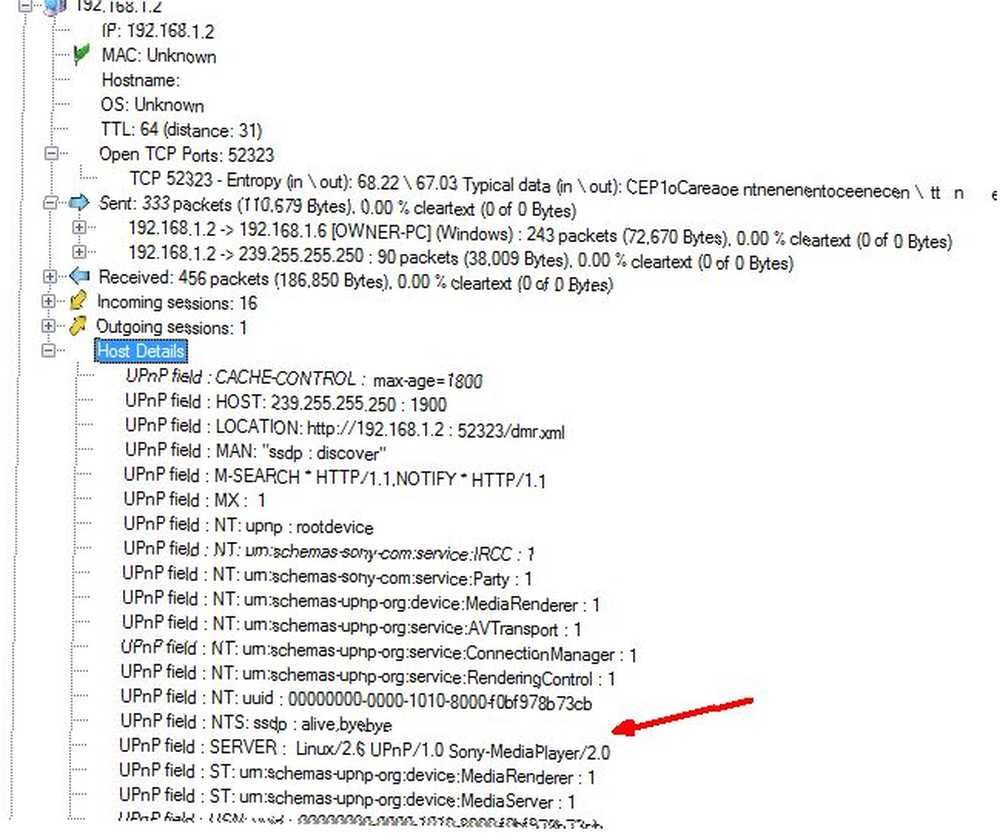
Nuevamente, navegar a través de estas secciones de host puede revelar información interesante sobre lo que está sucediendo en su red y las tasas de transferencia de datos. Si bien no existe exactamente una excelente función de búsqueda, puede ordenar los hosts por paquetes enviados o recibidos, de modo que los más grandes estén en la parte superior de la lista. Esa es probablemente la forma más rápida de encontrar a los grandes atacantes con NetworkMiner.
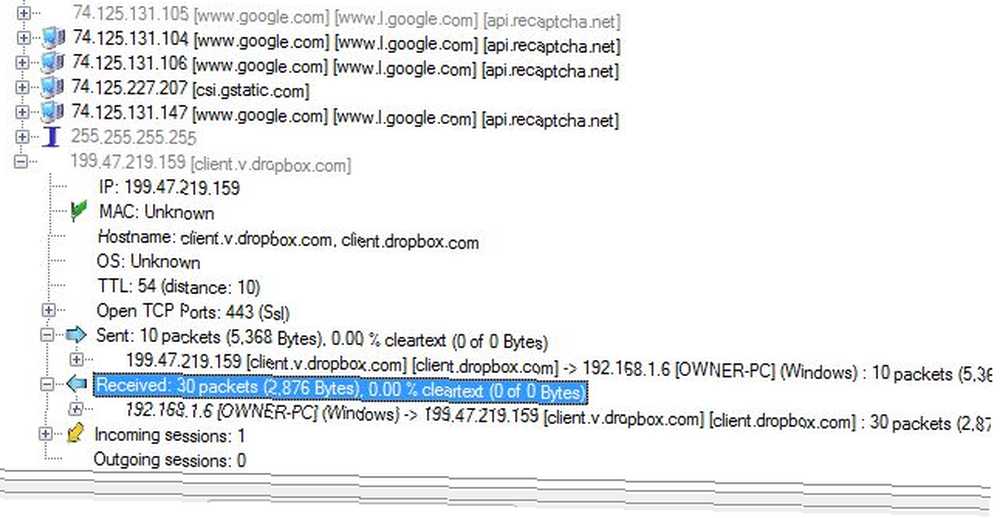
Analizando ladrones de ancho de banda
La situación ideal es que instale aplicaciones directamente en todos los dispositivos de su red y obtenga información de ancho de banda altamente detallada en tiempo real. Desafortunadamente, con la amplia gama de tipos de dispositivos con acceso a Internet en estos días, eso no siempre es posible. Además, el culpable que podría estar agotando su red podría ser un vecino que está robando ancho de banda de su red sin que se dé cuenta. Es en casos como ese donde una herramienta como NetworkMiner realmente puede ayudar. No solo le mostrará quién está en su red, sino también qué podrían estar haciendo..
¿Alguna vez ha utilizado alguna herramienta de análisis de red para solucionar problemas de ancho de banda o simplemente para ver qué está conectado a su red? ¿Cuáles son tus herramientas favoritas y cómo las usaste? Comparta sus propias ideas y pensamientos en la sección de comentarios a continuación.!











